

Dein Adblocker blockiert Inhalte auf dieser Seite. Um alles wie vorgesehen nutzen zu können, deaktiviere ihn bitte.
Mit «Eventgruppen» lassen sich mehrere Events zu einer Gruppe zusammenführen. Im Cockpit kannst du hierfür eine Gruppe erstellen und ihr die gewünschten Events zuordnen. Zudem werden alle Events einer Event-Serie ebenfalls als Eventgruppe gezählt.
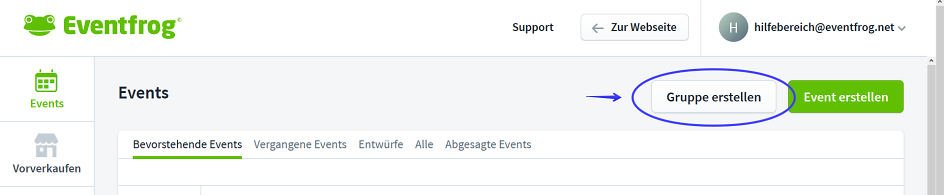
Der Einsatz von Eventgruppen ist beispielsweise bei mehreren Aufführungen oder Programmtagen sinnvoll. Zum Beispiel, wenn du eine Vorlesungsreihe als Gruppe gestaltest und jeden einzelnen Vortrag als Event anlegst, der zu dieser Gruppe gehört. Eventgruppen können aber auch für einen Club sinnvoll sein, um das Programm der kommenden Wochen/Monate übersichtlich darzustellen.
Der Vorteil einer Eventgruppe ist, dass der Kunde beim Aufruf eines Events, gleich die ganze Gruppe sieht. So können die Besucher:innen aus der Gruppe den passenden Event auswählen und möglicherweise für mehrere Events Tickets kaufen (siehe Bild unten).
Wenn du regelmässig Events veranstaltest, können sich die Ticketkäufer:innen auch immer via Eventgruppe über neue Events informieren.
Ausserdem ist es für deine Kommunikation hilfreich, weil du dann lediglich den Link zu der Eventgruppe teilen/verlinken kannst und nicht jeden Event einzeln aufführen musst.
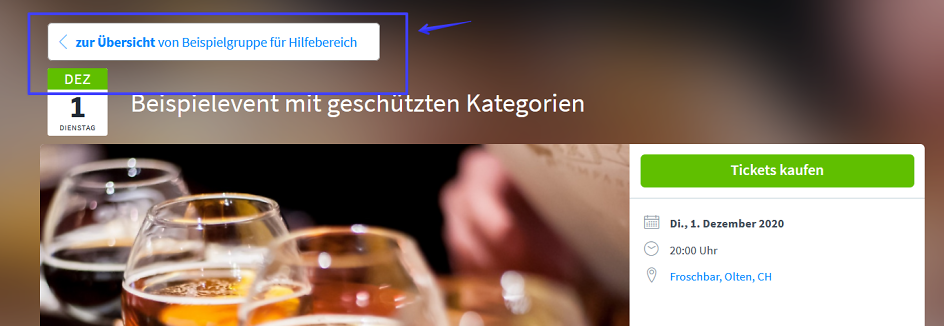
Logge dich mit deinem Eventfrog-Account ein. Klicke unter «Events» auf «Gruppe erstellen». Du kannst erst eine Gruppe erstellen, wenn du mehr als einen Event hast.
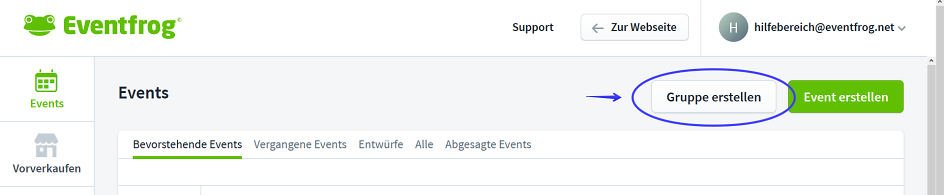
Gib der Gruppe einen Titel und weise dieser die gewünschten Events zu. Du kannst Events über das Suchfeld finden.
Bestätige die Auswahl mit einem Klick auf «Gruppe speichern».
Wenn du die Gruppe nun bearbeitest, kannst du weitere Einstellungen vornehmen.
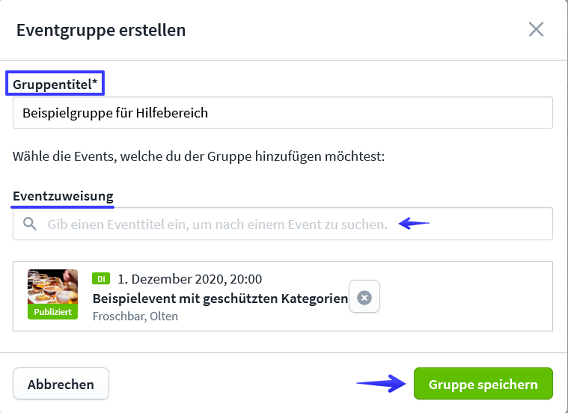
Du kannst zum Beispiel weitere Events hinzufügen oder entfernen:
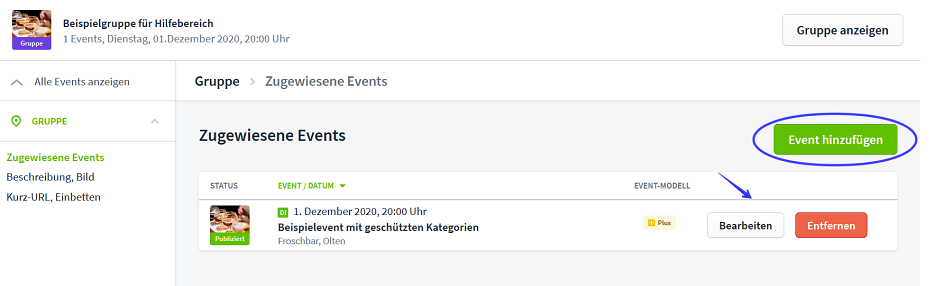
Wenn du die Eventgruppe erstellt hast und anschliessend bearbeitest (siehe Bild unten), kannst du den Titel, die Beschreibung und das Bild anpassen.
Wenn du auf den Pfeil rechts des Buttons klickst, klappen alle Events der Gruppe auf. Über diese Ansicht kannst du auf die einzelnen Events zugreifen.

Du kannst ausserdem einzelne Events aus der Gruppe entfernen oder hinzufügen und dir eine Vorschau anzeigen lassen.
Unter «Kurz-URL, Einbetten» findest du die Möglichkeit eine Kurz-URL festzulegen. Zudem stehen dir ein Embed-Code und ein Button für die Integrierung der Gruppe auf deiner Website zur Verfügung.
Ja, wenn du eine Gruppe löschst, wird lediglich die Gruppierung aufgehoben. Es werden keine Events gelöscht. Du kannst auch jederzeit eine neue Gruppe erstellen.
Beachte dabei, dass wenn du eine Gruppe löschst und eine neue erstellst, sich auch der Link verändert, selbst wenn du dieselben Events gruppierst.